12 melhores reprodutores de DVD grátis para Windows 10/11 - Reproduza DVDs no Windows 10/11
Saiba sobre as características e avaliações dos reprodutores de DVD mais populares do Windows 10, compare-os e escolha o seu favorito.
A Microsoft excluiu o Windows Media Center do Windows 10[1] e não o reintroduziu no Windows 11. Consequentemente, o Windows 10 e o Windows 11 não possuem uma capacidade nativa de reprodução de DVD. Isso se deve à relutância da Microsoft em pagar taxas de licenciamento pela reprodução de DVD, dada a crescente popularidade dos serviços de streaming e o aumento dos computadores sem unidade de DVD. No entanto, muitas pessoas ainda possuem uma infinidade de DVDs que desejam reproduzir em seus laptops e desktops com Windows 10/11. Então, qual é o melhor reprodutor de DVD grátis para Windows 10/11?
Neste artigo, apresentaremos 12 melhores reprodutores de DVD grátis para Windows 10/11 e responderemos algumas perguntas frequentes sobre como reproduzir DVD no laptop com Windows 10 e Windows 11. Os seguintes programas de reprodução de DVD foram selecionados com base em sua compatibilidade com o sistema operacional, capacidade de reprodução de mídia, design de interface, downloads em sites confiáveis de download de software de terceiros, como o CNET e o Softonic, além de avaliações de usuários. Leia nossas avaliações e encontre o melhor software grátis para reproduzir DVDs no Win10/Win11.

Índice
Parte 1. Os 12 melhores softwares de player de DVD para Windows 10/11 64 bits/32 bits
- 1. Windows DVD Player
- 2. VLC Media Player
- 3. 5KPlayer
- 4. DVD Player - FREE
- 5. MPC-HC
- 6. Kodi
- 7. GOM Media Player
- 8. KMPlayer
- 9. PotPlayer
- 10. PowerDVD
- 11. Leawo Blu-ray Player
- 12. BlazeDVD Free
Parte 2. Perguntas Frequentes sobre Como Reproduzir DVD no Windows 10
Parte 1. Melhores 12 Softwares de Reprodução de DVD para Windows 10/11 64 bits/32 bits
Abaixo está uma tabela resumindo os prós e contras de cada reprodutor de DVD que é compatível com o Windows 10. Mais tarde no artigo, forneceremos uma revisão mais detalhada de cada programa.
Leitor de DVD do Windows 10 |
Prós |
Contras |
Windows DVD Player |
▪ Fácil de usar. |
▪ Não suporta Blu-ray. |
VLC Media Player |
▪ Grátis e limpo. |
▪ A interface parece um pouco desatualizada. |
5KPlayer |
▪ 100% gratuito e seguro. Fácil de usar. |
▪ Ele se associa a todos os tipos de arquivos de mídia sem perguntar. |
DVD Player - GRATUITO |
▪ Suporta DVD, VCD, Blu-ray e vídeos de diferentes formatos. |
▪ Oferece compra no aplicativo. |
MPC-HC |
▪ Livre e de código aberto. |
▪ Seu desenvolvimento foi interrompido desde 2017. |
Kodi |
▪ Suporta várias plataformas. |
▪ Adicionar um complemento é difícil. |
GOM Media Player |
▪ Suporta vários formatos de arquivo. |
▪ É carregado de anúncios. |
KMPlayer |
▪ Suporta DVD, CD, VCD, Blu-ray e vários formatos multimídia diferentes. |
▪ Opção de equalizador ausente. |
PotPlayer |
▪ Suporta DVDs, Blu-rays e todos os tipos de formatos de vídeo e áudio. |
▪ É difícil encontrar recursos simples. |
PowerDVD |
▪ Suporta DVD, Blu-ray e outros meios. |
▪ Não possui versão gratuita. Oferece apenas um curto período de teste grátis. |
Leawo Blu-ray Player |
▪ Experiência de reprodução suave e de alta qualidade. |
▪ A versão gratuita inclui anúncios. |
BlazeDVD Free |
▪ Suporta equalizador. |
▪ A versão gratuita do software apresenta anúncios. |
1. Windows DVD Player
OS: Windows 10 versão 10240.0 ou superior
Classificação Média do Usuário: ★★★☆☆ 3.2 (baseado em 7.090 votos) na Microsoft Store
O primeiro reprodutor de DVD para Windows 10 que apresentamos aqui é o aplicativo oficial da Microsoft - Windows DVD Player. Este programa foi lançado em 20 de julho de 2015 e é capaz de ler qualquer disco de DVD que esteja no formato DVD-Video. Não há problema em reproduzir um DVD comprado em loja protegido ou um disco feito pelo usuário. Mas os discos Blu-ray estão sem sorte.
O Windows DVD Player tem o preço de $14,99 na Microsoft Store. Mas se você atualizou para o Windows 10 a partir do Windows 7 (Home Premium, Professional, Ultimate) / 8 / 8.1 com o Windows Media Center, pode baixar o Windows DVD Player na Windows Store gratuitamente[2]. No entanto, não é gratuito para quem tem um novo PC. Oferece um teste gratuito de 7 dias, mas o teste gratuito não permitirá que você reproduza nenhum DVD. Ele só pode ser usado para verificar se o seu sistema é compatível.
Como reproduzir DVD no Windows 10 com o Windows DVD Player
Passo 1. Baixe o aplicativo Windows DVD Player na Microsoft Store. Ele requer a versão 10240.0 ou superior do Windows 10. O arquivo de configuração tem um tamanho aproximado de 12,76 MB. Depois de baixar o arquivo de configuração, instale-o em seu PC com Windows 10 e, em seguida, inicie-o.
Passo 2. Insira um DVD na sua unidade de DVD e clique em Reproduzir.
Se você não é elegível para instalar o Windows DVD Player gratuitamente ou não quer gastar US$15 em um aplicativo tão simples ou achar que o Windows DVD Player não está abrindo, não está funcionando ou não reconhece seus DVDs, continue lendo para encontrar outro reprodutor de DVD para o Windows 10.
Perguntas e Respostas sobre o Windows DVD Player
P: O aplicativo Windows DVD Player suporta a reprodução de DVDs de backup de arquivos?
R: Não, o aplicativo Windows DVD Player atualmente só pode reproduzir filmes em DVD em discos ópticos.
P: Se eu comprar o aplicativo Windows DVD Player na Microsoft Store, ele também estará disponível em meus outros PCs?
R: Sim. Se você comprar o aplicativo Windows DVD Player na Microsoft Store, terá direito de instalá-lo em seus outros PCs com Windows 10.
Artigos Relacionados sobre o Windows DVD Player:
- Código de erro do reprodutor de DVD do Windows: 0x87E10BC6 [Ajuda do Windows 10]
- O vídeo não pôde ser decodificado ao reproduzir DVD no Windows DVD Player
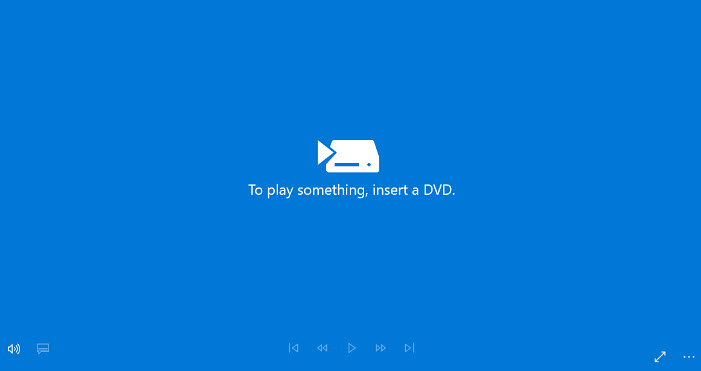
Para reproduzir e converter DVD no Windows 10/11, recomendamos WinX DVD Ripper
- Ele permite que você reproduza e copie DVDs caseiros e DVDs protegidos contra cópia, DVDs de exercícios e muito mais para arquivos digitais.
- Ele salva seus DVDs no disco rígido do computador, USB, NAS, Cloud, Plex, iPhone, Android, etc .
- Ele pode converter DVD para MP4, MPEG2, AVI, WMV, MOV, MP3, ISO, VIDEO_TS e outros formatos populares.
- Ele copia um DVD em poucos minutos e mantém a qualidade original.
2. VLC Media Player
Sistema operacional: Windows (do Windows XP SP3 à última versão do Windows 11), Linux, Mac OS X, Unix, iOS, Android ...
Avaliação média do usuário: ★★★★★ 4.9 (baseado em 967 votos) no Spiceworks
Sem dúvida, o VLC Media Player é o mais famoso entre os reprodutores de DVD para Windows 10. Ele suporta a reprodução de DVDs desde 2000 e todos os sistemas operacionais Windows, incluindo o Windows 10 e 11. O VLC Win32 foi publicado na Microsoft Store no Windows 11 com suporte a DVD[3].
O VLC é capaz de reproduzir discos DVD, pastas de DVD e arquivos ISO. Você pode configurá-lo para reproduzir automaticamente um DVD quando ele é inserido escolhendo a opção "Reproduzir DVD VideoLAN VLC media player". Ao reproduzir um DVD com o VLC, você pode selecionar o título, capítulo, áudio e faixa de legenda, avançar, retroceder, ir para um tempo específico, definir a velocidade de reprodução de 0,02x a 32x, abrir desentrelaçamento se for um DVD entrelaçado e muito mais. Existem muitas opções. No entanto, muitos usuários relatam que o VLC apresenta problemas ao reproduzir DVD no Windows 11/10/8/7, como a exibição de tela verde durante a reprodução do DVD.
Outras características oferecidas pelo VLC:
- Reproduzir vídeos e áudios em formatos de arquivo comuns em outras plataformas (Mac OS X, Linux, Unix...);
- Além de reproduzir DVD, também pode reproduzir CD/VCD/SVCD;
- Realizar conversão de mídia e streaming.
- Extrair DVD para MP4 e outros formatos.
O que os usuários dizem: "O VLC permite aos usuários assistir DVDs em seus computadores desktop e laptops com um conjunto completo de opções de menu que eles têm disponíveis em seus reprodutores de DVD para TV."
Como reproduzir um DVD no Windows 10 com o VLC
Passo 1. Insira o disco do DVD na unidade óptica do seu PC.
Passo 2. Baixe, instale e abra o VLC no Windows 10. A versão mais recente, 3.0.18, para Windows tem cerca de 38 MB.
Passo 3. Clique em Mídia -> Abrir disco... -> selecione Dispositivo de disco -> clique em Reproduzir. Então o DVD começará a ser reproduzido no seu Windows 10.
Se você quiser tornar o VLC o seu reprodutor de DVD padrão no Windows 10, você deve ir para Configurações -> Aplicativos -> Aplicativos padrão e definir o "Reprodutor de vídeo" como VLC.
Perguntas e respostas sobre o VLC media player
Q: O VLC pode reproduzir qualquer DVD de região?
A: Isso depende principalmente do seu drive de DVD. Se o seu drive de DVD for do tipo RPC1, o VLC deverá funcionar independentemente do código de região. Mas se o seu drive de DVD for do tipo RPC2, é difícil dizer. Hoje em dia, muitos drives de DVD mais novos são do tipo RPC2. Alguns desses drives não permitem acesso bruto ao drive até que o firmware do drive tenha feito uma verificação de região. O VLC usa o libdvdcss e precisa de acesso bruto ao drive de DVD para quebrar a chave de criptografia. Então, com esses drives, é improvável que o VLC consiga contornar a proteção de região. Quanto aos outros drives RPC2 que permitem acesso bruto, o VLC pode levar muito tempo para quebrar a chave.[4]. Ou você pode recorrer a um ripper profissional de DVD para ripá-lo antes de reproduzi-lo.
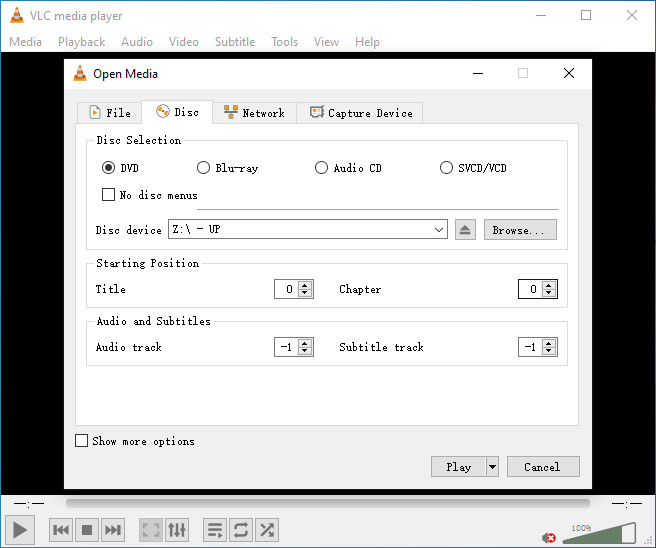
3. 5KPlayer
Sistema operacional: Windows (11, 10, 8, 7, etc.), Mac
Classificação média do usuário: ★★★☆☆3.3 (com base em 1.070 votos) no Trustpilot
5KPlayer é um reprodutor de mídia gratuito amplamente aclamado, capaz de reproduzir DVDs no Windows 10 (64 bits e 32 bits), 8.1, 8, 7, bem como no novo Windows 11. Desde o lançamento, ele foi rapidamente adotado pelos usuários em todo o mundo, sempre sendo um dos 10 melhores downloads de Multimídia para Windows no Softonic.
Com esta ferramenta, os usuários do Windows podem reproduzir qualquer DVD normal e também DVDs comercialmente protegidos contra cópia e bloqueados por código de região, pastas de DVD e arquivos ISO com operação de um botão sem a necessidade de qualquer Codec de DVD instalado no Windows 10. O 5KPlayer com um design moderno permite que os usuários dominem seus recursos, funções e habilidades de operação em pouco tempo.
Recursos extras fornecidos pelo 5KPlayer:
- Reproduza vídeos e músicas em todos os formatos populares como MP4, AVI, MKV, HEVC, MOV, WMV, MP3, FLAC, AAC, WMA, WAV, etc;
- Baixe gratuitamente vídeos/filmes/músicas de mais de 1000 sites de vídeo online;
- Transmita áudios de vídeos para iPhone, iPad, Apple TV, etc;
- Converta vídeos para MP3, AAC, MP4 gratuitamente.
5KPlayer pode ser o reprodutor de DVD gratuito do Windows 10, capaz de reproduzir DVD e DVD criptografados de qualquer região sem a ajuda de terceiros.
O que os usuários dizem: "Reproduz dvds ao contrário do microsoft e a imagem é ótima."
Leia mais análises do 5KPlayer na CNET>>
Como reproduzir DVD no Windows 10 com 5KPlayer
Etapa 1. Abra a unidade de DVD e insira o disco de DVD que deseja reproduzir.
Etapa 2. Baixe, instale e inicie o 5KPlayer no Windows 10. Ele foi atualizado para a versão 6.9, que é um programa leve com apenas 6,9 MB.
Etapa 3. Clique no botão DVD na interface principal do 5KPlayer, escolha o DVD de origem e clique em Reproduzir. Você pode redimensionar a janela de reprodução, girar o vídeo, selecionar capítulo, carregar legenda externa e tirar fotos.
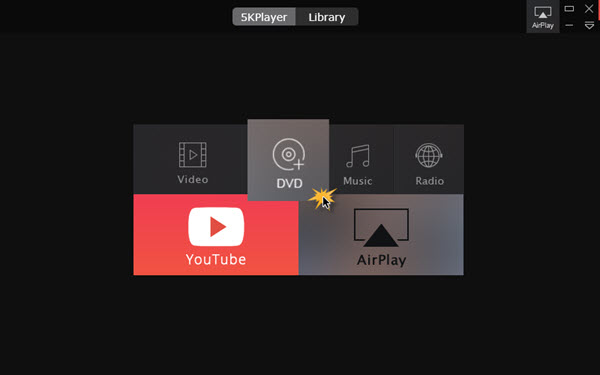
Tutorial em vídeo: como reproduzir DVD no Windows 10 gratuitamente?
4. DVD Player - FREE
SO: Windows 10 versão 17134.0 ou superior
Classificação média do usuário: ★★★☆☆3.4 (com base em 8.880 votos) na Microsoft Store
O DVD Player - FREE pode ser desconhecido para a maioria de nós. Lançado em 2020, é uma ferramenta relativamente nova. A partir de seu nome, supomos que seja um software gratuito de reprodução de DVD. Mas ele oferece compras dentro do aplicativo. O DVD Player - FREE, mantendo uma interface simples e limpa, está disponível para reproduzir DVDs e também vídeos populares no Windows 10 versão 17134.0 ou superior. Além de reproduzir discos de DVD, ele também pode abrir pastas de DVD e arquivos de imagem ISO de DVD.
Alguns usuários acham que é o melhor reprodutor de DVD gratuito para o Windows 10. Ele até tem algo a mais do que o VLC. Um usuário chamado Nick diz: "No VLC, às vezes, a seleção no menu do DVD está fora de sincronia. Isso não aconteceu aqui."
Também permite que você:
- Reproduza VCD, Blu-ray;
- Reproduza arquivos de mídia de vídeo como mp4, .wmv, .mkv, .m4v, .mov, .avi, .mpg, .mpeg, .mts, .m2ts, .ts;
- Selecione as faixas de vídeo, faixas de som, legendas desejadas;
- Selecione a legenda externa
O que os usuários dizem:"Melhor reprodutor de DVD gratuito. Eu tentei vários outros antes de encontrar este. Os outros não funcionaram direito. Este funciona."
Como reproduzir DVD no Windows 10 com o DVD Player - Free?
Passo 1. Insira o disco DVD na unidade ótica do seu PC.
Passo 2. Obtenha o DVD Player - Free na loja da Microsoft. Em seguida, instale-o no seu PC com Windows 10.
Passo 3. Abra o DVD Player, clique na unidade de DVD e agora você deverá ver o DVD que acabou de inserir. Basta clicar nele se quiser reproduzi-lo.
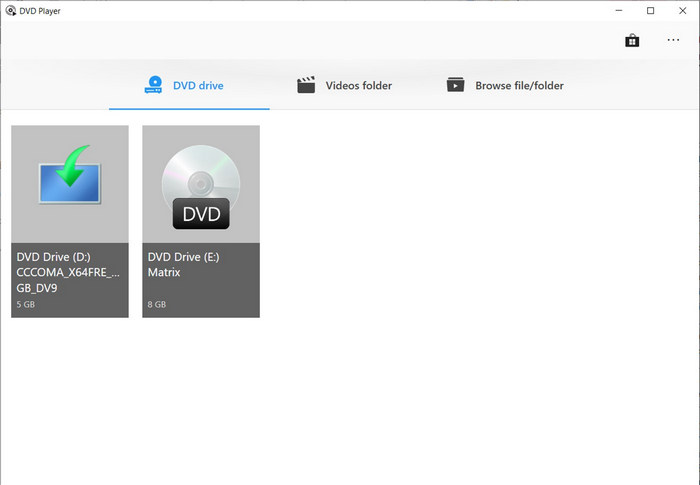
5. MPC-HC
SO: Windows Vista, 7, 8, 8.1, 10 32 bits / 64 bits
Classificação média do usuário: ★★★★★ 4,8 (com base em 17 votos) no Spiceworks
O MPC-HC (Media Player Classic Home Cinema) é outra boa opção quando você encontrar o problema do Windows 10 de que o Windows Media Player não consegue reproduzir DVD. O MPC-HC permite a reprodução de DVDs com menus, navegação por capítulos e legendas. Este freeware de reprodução de DVD do Windows 10 é muito bom na reprodução de fitas VHS antigas, DVDs e Blu-rays. Ele inclui a reprodução nativa de dezenas de formatos, com decodificador de vídeo embutido para x.264, H.264, VC-1 para melhor experiência de reprodução. Infelizmente, o MPC-HC 1.7.13 é a versão final e não há atualização a partir de 16 de julho de 2017. Mas você ainda pode baixá-lo e usá-lo em versões modernas do Windows, incluindo o Windows 10.
O que você pode gostar no MPC-HC:
- Leve e gratuito, disponível para Windows 10 e versões anteriores
- Suporta uma ampla gama de formatos, como WMV, AVI, MP4, MOV, QT, MPEG, VOB, SWF, etc., juntamente com decodificação de GPU.
O que os usuários dizem: "Finalmente um player de DVD alternativo que realmente faz o que promete. Ele reproduz com clareza."
Como reproduzir DVD no Windows 10 com MPC-HC?
Passo 1. Abra a unidade de DVD no seu PC e insira o DVD.
Passo 2. Baixe e instale o MPC-HC. Você pode encontrar o link para download no SourceForge.
Passo 3. Abra o MPC-HC, selecione o menu Arquivo -> Abrir disco e selecione o seu DVD para reproduzir.

6. Kodi
Sistema operacional: Windows, Linux, Android, Raspberry Pi, macOS, iOS, tvOS
Avaliação média do usuário: ★★★★☆ 4.2 (com base em 18 votos) no G2
O centro de mídia Kodi® (anteriormente conhecido como XBMC™ Media Center) é um aplicativo gratuito e de código aberto que é usado para gerenciar sua mídia digital local. Você pode baixá-lo gratuitamente na Microsoft Store. O aplicativo tem sido usado por milhões de usuários em todo o mundo em diversos sistemas, incluindo o Windows 10. É um centro de mídia, mas também funciona como um tocador de mídia gratuito que reproduz DVDs, Blu-rays e CDs de áudio. Também é um software de DVD sem região, já que você pode definir o reprodutor de DVD como livre de região, e também o modo de reprodução automático, modo de reprodução, etc. Além disso, você pode reproduzir música, rádio e programas de TV.
O que você pode gostar sobre o Kodi:
- Ele funciona em vários dispositivos, incluindo Windows (versão do Windows 10 16299.0 ou superior, versão do Windows 10 14393.351 ou superior), Android, iOS, Mac, Amazon, etc.
- Você pode instalar milhares de complementos do Kodi para ter acesso a eventos esportivos, shows, filmes, etc.
O que os usuários dizem: "É muito bonito com modelos que dão uma interface atraente para o seu PC, para reproduzir filmes, vídeos, mp3 e muito mais de uma rede local ou da Internet."
Como reproduzir DVD no Windows 10 com o Kodi?
Passo 1. Insira o disco DVD na unidade óptica do seu PC.
Passo 2. Baixe, instale e abra o Kodi.
Passo 3. Selecione a opção Disco na barra lateral e clique em Reproduzir disco.
Isso é tudo. Se você quiser configurar o Kodi para reproduzir DVDs automaticamente, deve selecionar Configurações -> Configurações do player -> Discos -> alternar a opção Reproduzir DVDs automaticamente.
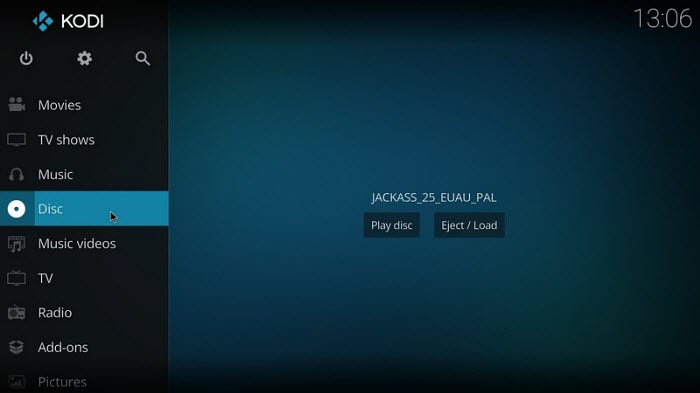
7. GOM Media Player
SO: Microsoft Windows 11/10/8.1/8/7
Avaliação Média do Usuário: ★★★★☆ 4.1 (baseado em 1.905 votos) no CNET
Outra opção para reproduzir DVD no Windows 10 gratuitamente: experimente o software gratuito de reprodução de DVD para Windows 10 - GOM Media Player. Ele possui uma ampla gama de codecs integrados, incluindo Vorbis, FLAC, ADPCM, XVID, MP41, MP42, MP43, H263, H264, H265, etc. Isso permite reproduzir AVI, MP4, MOV, MKV, WMV, CD de áudio, DVD, Video CD, SVCD, etc. Mas se você quiser reproduzir algum outro conteúdo em 4K, precisará atualizar para a versão Plus por $25.
Mais recursos do GOM Media Player:
- Ele oferece reprodução de vídeo em VR e 360°.
- Ele tem um extenso banco de dados de legendas.
- Ele é capaz de reproduzir vídeos danificados e corrompidos.
O que os usuários dizem: "O GOM é um tocador de mídia gratuito que reproduz qualquer coisa que eu jogar nele. Vídeo ou áudio, eu apenas clico duas vezes no arquivo e ele é aberto - sem problemas."
Como reproduzir um DVD no Windows 10 com o GOM Player?
Passo 1. Insira seu DVD na unidade de DVD.
Passo 2. Baixe e instale o GOM Player no Windows 10. Tenha cuidado ao instalar o GOM, pois ele recomenda software adicional - Avast Free Antivirus e RAV Endpoint-protection. Se você não precisar deles, clique em Decline (Recusar).
Passo 3. Abra o GOM Player, clique com o botão direito na janela de reprodução, selecione Abrir e, em seguida, selecione o DVD que você acabou de inserir.
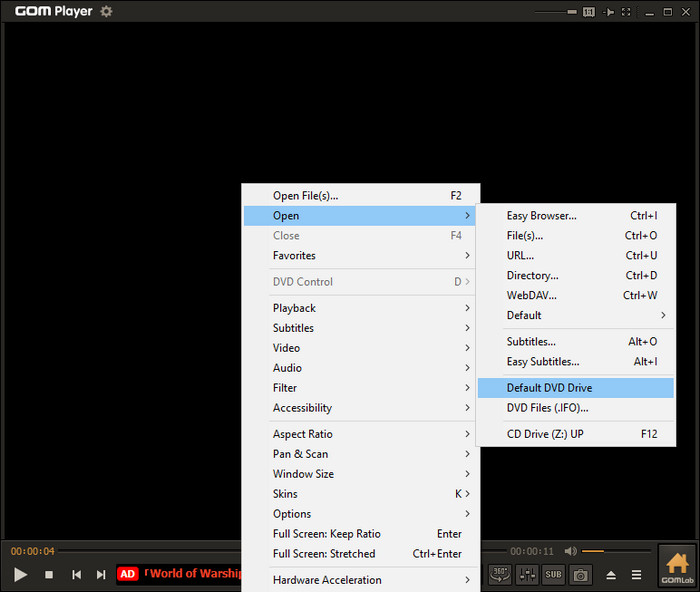
8. KMPlayer
SO: Windows 2000 e posteriores, OS X 10.6 ou posteriores, Android 4.0.3 ou posteriores, iOS 7 ou posteriores
Avaliação média do usuário: ★★★★☆ 3,8 (com base em 991 votos) no CNET
O KMPlayer é outro bom reprodutor de DVD compatível com o Windows 10, 8, 7 e sistemas operacionais anteriores em 32 bits e 64 bits. Ele permitirá que você assista a DVDs, CD, VCD e a maioria dos tipos de arquivos de mídia comuns em alta qualidade sem codecs adicionais. Você também pode reproduzir discos Blu-ray com ele. Além disso, as versões mais recentes suportam resoluções altas, como 4K, 8K, 60FPS e UHD em PCs de alta qualidade com reprodução suave e alta qualidade.
Este reprodutor de DVD para Windows 10 suporta:
- Suporte a 3G2, 3GP, AVI, FLV, MKV, MOV, MPEG, MP3, MP4, OGM, RM, TS, WEBM e WMV, etc.
- Suporte a legendas nos formatos SMI, ASS, SRT, PSB, S2K, SUB, TXT e LRC.
O que os usuários dizem: "Ele reproduz até aqueles DVDs que o Windows não reproduz."
Como reproduzir um DVD no Windows 10 com o KMPlayer?
Passo 1. Insira o DVD na unidade de DVD do seu PC.
Passo 2. Baixe e instale o KMPlayer.
Passo 3. Abra o KMPlayer, clique com o botão direito em um espaço em branco na janela e selecione Abrir DVD.
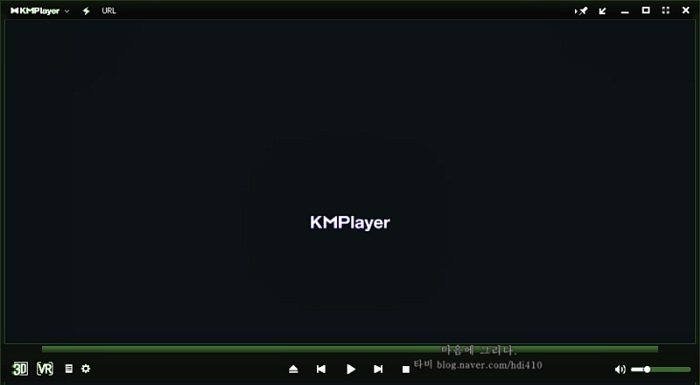
9. PotPlayer
SO: Windows 10, 8.1, 8, 7, Vista, XP
Avaliação Média do Usuário: ★★★★☆ 4.6 (com base em 14 votos) no G2
O PotPlayer é uma boa alternativa gratuita como reprodutor de DVD no Windows 10. Ele suporta vídeo, áudio, DVDs e Blu-rays, entre outros formatos. Na verdade, você pode adicionar o plugin OpenCodec para que ele reproduza qualquer codec necessário. A melhor parte é que ele aplica aceleração de hardware usando DXVA, CUDA, QuickSync para oferecer a melhor reprodução e uso mínimo da CPU.
Depois de abrir o PotPlayer, você encontrará muitas opções. Ele vem com um equalizador de áudio. Ele permite que você ajuste o brilho, contraste, saturação e cor do vídeo. Ele fornece opções para mudar a fonte e posição das legendas, sincronizar vídeo e áudio, ajustar a velocidade de reprodução, criar lista de reprodução, entre outros.
Você pode gostar de:
- Suporte total para óculos 3D com vários formatos de saída - Lado a Lado, Topo e Inferior, Virada de Página.
- São suportadas legendas em texto (SMI e SRT), legendas de DVD (Vobsub) e Blu-ray, animação ASS/SSA e tags Ruby SMI, etc.
O que os usuários dizem: "O PotPlayer pode gerenciar arquivos de armazenamento local, URLs, servidores FTP, TV analógica, digital, DVD e Blu-ray, todos os quais são compatíveis com o dispositivo de saída escolhido para reprodução."
Como reproduzir um DVD no Windows 10 com o PotPlayer?
Passo 1. Insira o seu DVD na unidade de DVD do seu PC.
Passo 2. Baixe e instale o PotPlayer. O PotPlayer oferece duas versões para download, 32 bits e 64 bits. Verifique o tipo do seu sistema e escolha a versão correta.
Passo 3. Abra o PotPlayer, clique com o botão direito do mouse na janela de reprodução, selecione Abrir -> Abrir DVD. Então, o PotPlayer mostrará Abertura... Pode levar um tempo. Não feche muito rapidamente.
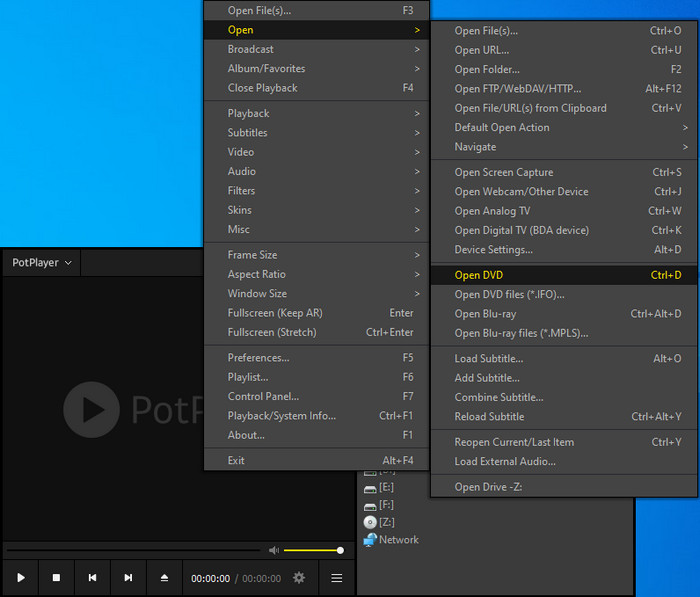
10. PowerDVD
Sistema Operacional: Microsoft Windows 11, 10, 8.1, 7 (somente para sistema operacional de 64 bits)
Avaliação Média do Usuário: ★★★★☆ 4.3 (com base em 189 votos) na Amazon
Se você realmente se importa com a experiência de reprodução de DVD no Windows 10, experimente o PowerDVD. Este player vem com muitos recursos avançados. Por exemplo, oferece opção gratuita não apenas para reproduzir Blu-ray e DVD, mas também para suportar áudio, MKV, H.264, 3D, 4K, conteúdo VR 360 ˚, YouTube ou Vimeo, e vídeos na maioria dos formatos e codecs. O PowerDVD é atualizado com Ultra HD 4K, HDR e agora 8K, bem como áudio em Dolby e DTS, para que você possa desfrutar da qualidade superior de vídeo e áudio. Mas é difícil pagar por um player de mídia com o preço mais baixo de $ 59,99.
Outras melhores características do player de DVD gratuito para Windows 10:
- Tela cheia verdadeira para reprodução de disco Blu-ray
- Suporte TrueTheater HDR e GPU para reprodução de vídeo HDR
- Ele mudará entre diferentes códigos de região (verifique outros players de DVD region-free)
O que os usuários dizem: "Este player de DVD, no entanto, vale realmente o dinheiro. Os filmes que eu reproduzi estão quase muito nítidos."
Como reproduzir um DVD no Windows 10 com o PowerDVD?
Passo 1. Coloque seu DVD na unidade de DVD do seu PC.
Passo 2. Baixe e instale o PowerDVD.
Passo 3. Abra o PowerDVD e você verá o Modo PC e o Modo TV. Escolha o Modo PC -> Discos de Filme para selecionar o disco DVD.
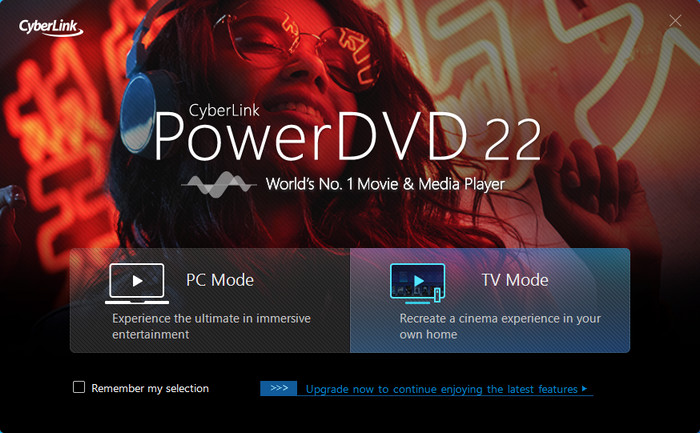
11. Leawo Blu-ray Player
SO: Microsoft Windows 10, 8.1, 8, 7; Mac
Classificação média do usuário: ★★★★☆ 4.2 (baseado em 75 votos) no CNET
O Leawo Blu-ray Player é um reprodutor de mídia versátil que suporta não só discos Blu-ray, mas também discos DVD, pastas de DVD, arquivos ISO de DVD, arquivos IFO e outros formatos. Ele oferece uma experiência de reprodução de alta qualidade e personalizável. Uma de suas características marcantes é o suporte a uma ampla gama de tecnologias avançadas de decodificação de áudio, como Dolby, DTS, AAC, TrueHD e DTS-HD, que oferecem qualidade e fidelidade de áudio excepcionais. O reprodutor também fornece navegação detalhada e controle total da reprodução, permitindo aos usuários ajustar legendas, faixas de áudio e vídeos durante a reprodução.
O Leawo Blu-ray Player é uma escolha popular para aqueles que procuram um reprodutor de DVD gratuito confiável e com recursos para o Windows 10. No entanto, a inclusão de anúncios na versão gratuita pode ser uma desvantagem para alguns usuários.
Outras características do Leawo Blu-ray Player:
- Reproduz discos Blu-ray, pastas de Blu-ray e arquivos ISO de Blu-ray.
- Reproduz vídeos em MP4, AVI, MOV, WMV e outros arquivos de até 1080p.
- Reproduz áudios, como MP3, AAC, AC3 e M4A.
O que os usuários dizem: "Interface agradável. Reproduz todos os discos de regiões e sem região. Leve e consome poucos recursos."
Como reproduzir DVD no Windows 10 com o Leawo Blu-ray Player
Passo 1. Faça o download e a instalação do Leawo Blu-ray Player em seu computador com Windows 10.
Passo 2. Insira o DVD que deseja reproduzir na unidade de DVD do seu computador.
Passo 3. Abra o Leawo Blu-ray Player e clique no DVD para reproduzir.
Depois de iniciar o Leawo Blu-ray Player, você pode ver um aviso aparecendo e dizendo "Nenhum ambiente de tempo de execução Java detectado. (O menu BD-J não será reproduzido sem JRE 6 ou posterior.) Você gostaria de fazer o download e instalar o JRE?" Você pode simplesmente clicar em "Não" se quiser apenas reproduzir DVDs.
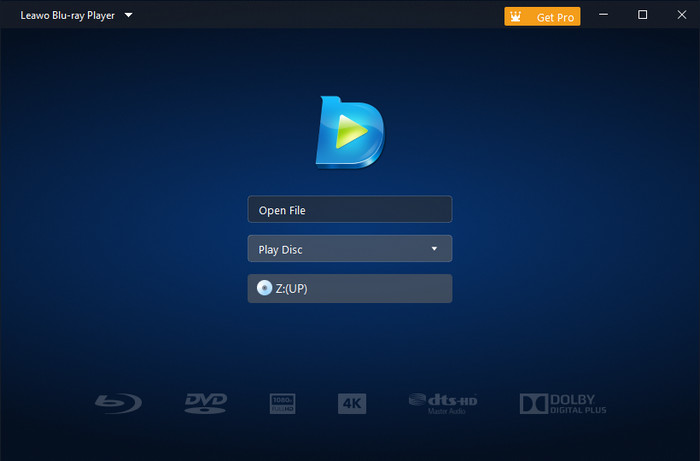
12. BlazeDVD Free
SO: Windows 10/8.1/8/7/Vista/XP
Avaliação Média do Usuário: ★★★☆☆ 3,7 (com base em 119 votos) no Softonic
O BlazeDVD Free é outro player de DVD gratuito para Windows 10 que oferece aos usuários a capacidade de reproduzir discos de DVD, pastas e arquivos ISO. O software oferece uma experiência de reprodução suave com um efeito de áudio superior, graças à sua capacidade de ajustar várias preferências, incluindo um equalizador. É uma excelente escolha para usuários que procuram uma maravilhosa experiência audiovisual.
O software oferece uma ampla variedade de controles de reprodução, incluindo play/pause, tela cheia, avanço/retrocesso rápido, controle de volume, próximo/último capítulo, seleção de legenda, configuração de vídeo, configuração de áudio, botão do menu principal, lista de reprodução, adicionar marcador e muito mais.
Uma das características mais notáveis do BlazeDVD Free é sua capacidade de adicionar marcadores, permitindo que os usuários gravem o quadro exato ou a hora em que pararam de assistir ao player de DVD. O software lembra a localização e retoma a reprodução a partir desse ponto na próxima vez que o usuário abrir o player de DVD, poupando-os do trabalho de ter que avançar ou retroceder para encontrar o ponto onde pararam.
O BlazeDVD Free também oferece um recurso de controle dos pais, permitindo que os pais restrinjam níveis específicos de filmes ou escolham definir uma senha. Esta é uma característica avançada que proporciona tranquilidade aos pais que desejam garantir que seus filhos assistam apenas a conteúdo apropriado para sua idade.
Outras características do BlazeDVD Free:
- Reproduzir arquivos de CD, VCD, SVCD, vídeo e áudio.
- Reproduzir imagens como apresentação de slides.
O que os usuários dizem: "Ao possuir o BlazeDVD, eu tenho, na verdade, um player, gravador e conversor de DVD!"
Como reproduzir DVD no Windows 10 com o BlazeDVD Free
Passo 1. Baixe e instale o BlazeDVD Free em seu computador com Windows 10.
Passo 2. Insira o DVD que deseja reproduzir na unidade de DVD do seu computador.
Passo 3. Abra o BlazeDVD Free. Em seguida, você verá um diálogo pedindo para registrar o BlazeDVD. Basta clicar em "Cancelar" na parte inferior. Em seguida, a janela de vídeo será exibida.
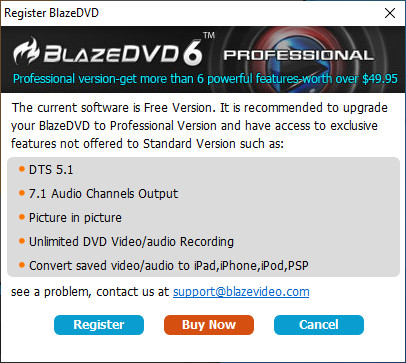
Passo 4. Clique no botão "Abrir" e selecione a sua unidade de DVD na lista de dispositivos disponíveis. Em seguida, o DVD começará a ser reproduzido automaticamente.
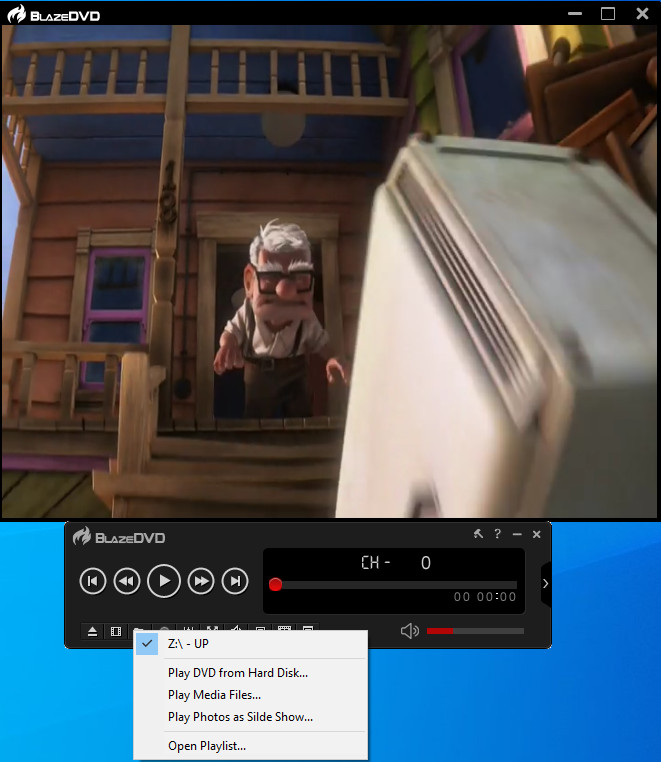
Parte 2. Perguntas frequentes sobre reprodução de DVD no Windows 10
Q1. O Windows 10 tem um reprodutor de DVD?
O Windows 10 não possui um reprodutor de DVD padrão. Se você atualizar para o Windows 10 do Windows 7/8 com o Windows Media Center, uma cópia gratuita do Windows DVD Player será baixada automaticamente por meio do Windows Update. Se você tiver a versão Media Center do Windows 7 ou Windows 8, mas executar uma instalação limpa do Windows 10, não poderá obter o Windows DVD Player gratuitamente. E os novos usuários de PC também estão sem sorte com este brinde. Eles precisam acessar a Microsoft Store e pagar por US$ 14,99.
Q2. Como posso assistir DVD no Windows 10?
Você pode baixar o Windows DVD Player ou outros DVD players compatíveis com Windows 10 listados acima para reproduzir DVD.
Como os laptops e tablets ultrafinos de hoje nem possuem unidades de DVD, uma nova tendência está surgindo na reprodução de DVD, ou seja, assistir a DVDs com cópias digitais em vez de discos físicos. Tudo o que você precisa é ripar ou fazer uma cópia digital do DVD com uma unidade óptica pela primeira vez, então você nunca precisará disso e poderá reproduzir os DVDs ripados em laptops Windows 10, Chromebook, Xbox ou HDTV sem unidade de DVD.
OWinX DVD Ripper é uma boa opção para fazer isso, pois pode digitalizar qualquer tipo de DVD, de discos novos, 99 títulos, danificados, regionais, japoneses, DVDs de exercícios para discos não padrão, para MP4, H.264, AVI, MOV, PCs com Windows, HDTV, celulares e mais de 350 perfis predefinidos. Ele pode descriptografar qualquer criptografia de DVD, incluindo código de região de DVD teimoso para ser reproduzido sem limites. Mais importante ainda, usando este ripador de DVD gratuito, você pode copiar um DVD completo para MP4 (HEVC/H.264) em apenas 5 minutos e diminuir o tamanho do DVD em até 80% menor que o original com proporção de qualidade de 1:1 .
T3. Qual é o melhor reprodutor de DVD para Windows 10?
Listamos os 10 melhores reprodutores de DVD gratuitos para Windows 10, como 5KPlayer e VLC. Leia os detalhes acima e escolha um que você goste.
Q4. Por que não consigo reproduzir DVDs no Windows 10?
O DVD não reproduz no Windows 10 devido a várias causas, desde a mudança oficial da Microsoft para suporte de codecs de DVD, a compatibilidade do driver de DVD com o disco ou condição da unidade de DVD, código de região a outras criptografias de DVD.
- O recurso de reprodução de DVD foi removido oficialmente do Windows Media Player pela Microsoft no Windows 10.
- Nenhum codec de DVD compatível instalado. Para isso, você pode baixar o codec de DVD para o Windows 10, como o K-Lite Codec Pack, para corrigir o problema.
- O driver de DVD fica desatualizado. Um driver de DVD desatualizado resultará em reprodução de DVD com falhas e até mesmo tornará o DVD incompatível, pois a tarefa pesada de decodificação de DVD seria transferida para a CPU do GPU.
- A unidade / disco de DVD está corrompida. Isso pode ser o culpado por erros de leitura de DVD, como a unidade de DVD que não lê discos, o Xbox não reconhece discos.
- O código de região é diferente entre a unidade de DVD, o disco e o player de DVD. Este bloqueio de região pode causar problemas ao reproduzir DVDs em outras regiões geográficas, por exemplo, discos de região 2 não serão reproduzidos em unidades de região 1, e discos PAL não podem ser reproduzidos em um player padrão NTSC.
Q5. Por que o DVD Player do Windows 10 não abre?
Se o seu reprodutor de DVD do Windows estava funcionando bem, mas algum dia ficou cinza, como corrigi-lo? Alguns usuários veem isso corrigido executando uma restauração do sistema e escolhendo uma data em que esse problema NÃO apareceu como o ponto de restauração.
Q6. Como corrigir o aplicativo Windows DVD Player que não funciona no Windows 10?
O DVD Player do Windows recebeu muitas reclamações sobre não funcionar. Alguns usuários relatam que, quando colocam um DVD e clicam no ícone do DVD, o aplicativo Windows DVD Player abre por um segundo e depois desliga.
Pode haver um problema com os drivers do computador, eles podem solucionar problemas com drivers no Windows 10, siga este guia. Se a solução de problemas não puder identificar e corrigir seu problema, tente instalar a versão mais recente do Windows 10. Esta nova atualização inclui melhoria de qualidade que resolverá problemas com o aplicativo. Para atualizar, vá para Configurações > Atualizar & segurança > Windows Update e, em seguida, verifique se há atualizações.
Outros problemas comuns com o aplicativo Windows DVD Player incluem:
- O vídeo está travando ou falhando na reprodução.
- Ao mudar de um DVD para outro, o DVD Player do Windows não reproduzirá o novo DVD.
- O DVD Player do Windows não detecta que um disco foi inserido.
- Inserir um DVD abre a Windows Store.
- O DVD Player do Windows não reproduz áudio usando Dolby Digital Plus 5.1.
- Reproduzir um DVD em uma segunda tela usando HDMI às vezes falha.
- Ao reproduzir um DVD, a reprodução é interrompida e uma mensagem informa que o vídeo não pode ser decodificado.
A Microsoft postou soluções alternativas para os problemas do aplicativo do reprodutor de DVD.
Q7. Por que meu DVD não é reproduzido no Windows Media Player?
A Microsoft removeu o recurso de reprodução de DVD no Windows Media Player no Windows 10, portanto WMP não reproduzir DVD no Windows 10. Se você estiver executando o Windows 8/7, os possíveis motivos incluem:
- Um decodificador de DVD compatível não está instalado em seu computador.
- O disco está sujo ou danificado.
- Algum software suspeito está instalado e prejudica o desempenho do WMP.
Q8. Qual é o sistema mínimo para reproduzir DVD no Windows 10?
- Processador compatível com 1 gigahertz (GHz) ou mais rápido ou System on a Chip (SoC);
- 1 gigabyte (GB) de RAM para 32 bits ou 2 GB para 64 bits;
- Disco rígido de 32 GB ou mais;
- Placas gráficas compatíveis com DirectX 9 ou posterior com driver WDDM 1.0;
- Exibição de 800 x 600.
Q9. Como fazer um DVD tocar automaticamente no Windows 10?
Para reproduzir DVD automaticamente no Windows 10, você deve ajustar as configurações de Reprodução Automática. Agora, deixe-me mostrar como fazer isso.
1. Mova o mouse para a barra de pesquisa na barra de tarefas e digite "DVD". Agora, você deve ver "Reproduzir CDs ou outras mídias automaticamente" opção. Basta clicar nele.
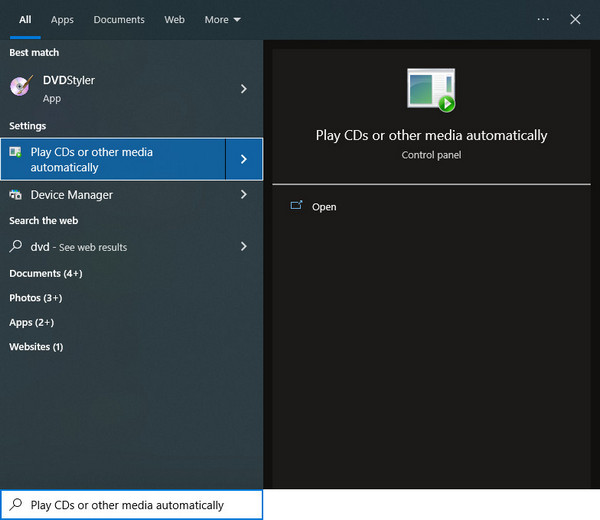
2. Na janela de reprodução automática, role para baixo até "DVDs", clique no menu suspenso de "Filme de DVD" e, em seguida, escolha qual reprodutor de DVD você deseja usar para reproduzir o DVD automaticamente quando ele for inserido. Por exemplo, se você deseja usar o 5KPlayer, escolha "Reproduzir filme de DVD (5KPlayer)". Se você deseja usar o VLC, selecione "Reproduzir filme de DVD (VideoLAN VLC media player)".
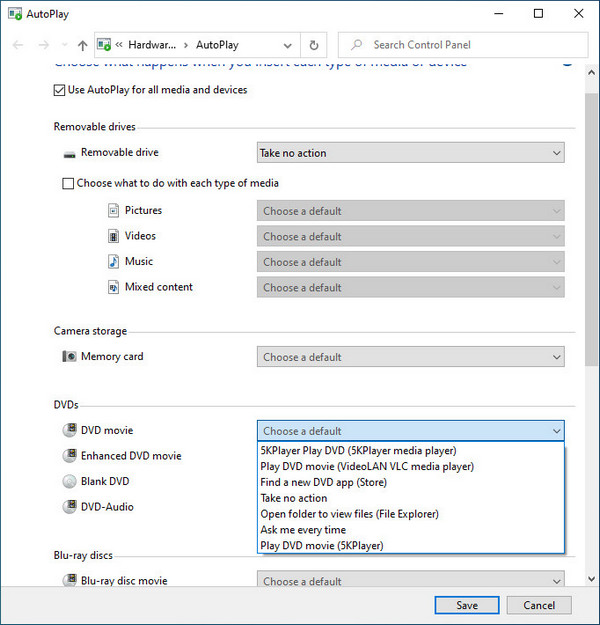
3. Clique no botão Salvar na parte inferior para salvar suas configurações. Agora insira um DVD na unidade de DVD do seu computador e, em seguida, o reprodutor de DVD selecionado começará a reproduzi-lo rapidamente.
Palavras Finais
Então, acima estão nossas escolhas para os 12 melhores players de DVD para Windows 10 e nossas respostas para as perguntas mais frequentes sobre a reprodução de DVD no Windows 10. Entre esses players, 5KPlayer e VLC são os programas mais recomendados. Eles são 100% gratuitos, limpos e poderosos. Ambos os DVDs caseiros e comerciais podem ser reproduzidos no Windows 10/11 sem problemas. E eles têm muitos recursos de bônus. Outras opções também são ótimas. Espero que você encontre o DVD player desejado e tenha uma boa experiência com o Windows 10. Por fim, não se esqueça de compartilhar sua escolha ou este artigo com seus amigos!
Referências
- "Microsoft acaba com o Windows Media Center", The Verge
- "O aplicativo Windows DVD Player está disponível gratuitamente para atualizações qualificadas do Windows 10", Microsoft< /li>
- "O aplicativo VLC Win32 faz uma entrada na Microsoft Store do Windows 11", Techdows
- "Perguntas frequentes - VideoLAN" , VideoLAN










